- โปรแกรมฟรี EaseUS
- Data Recovery Wizard Free
- Todo Backup Free
- Partition Master Free
Daisy updated on Sep 24, 2024 to การกู้คืนข้อมูล
การปลดล็อกพลังเต็มของอุปกรณ์ Windows ของคุณมักจะต้องเลิกใช้ตัวเลือก S ซึ่งเป็นตัวเลือกการทำงานที่คล่องตัวและปลอดภัยซึ่งจำกัดการติดตั้งซอฟต์แวร์ให้เป็นเอกสิทธิ์เฉพาะของ Microsoft Store โพสต์นี้จะให้ข้อมูลและการดำเนินการที่คุณต้องทำเพื่อออกจากโหมด S ใน Windows 10 และ Windows 11 อย่างรวดเร็ว
ในหัวข้อต่อไปนี้ เราจะพูดถึง โหมด S เหตุใดคุณจึงต้องการออกจากโหมดนี้ และที่สำคัญที่สุด คือ วิธีการออกจากโหมด S โดยไม่สูญเสียข้อมูลสำคัญของคุณ เมื่อคุณอ่านบทความนี้ คุณจะได้เรียนรู้เทคนิคที่ง่ายและมีประสิทธิภาพในการเพลิดเพลินกับความยืดหยุ่นในการติดตั้งโปรแกรมภายนอก Microsoft Store โดยยังคงรักษาความเป็นส่วนตัวของเนื้อหาของคุณไว้ ไม่ว่าคุณจะใช้ Windows 10 หรือ Windows 11 เวอร์ชันล่าสุด การออกจากโหมด S ก็ง่ายพอๆ กับการคลิกเมาส์เพียงไม่กี่ครั้ง
S Mode ใน Windows คืออะไร
Microsoft ได้พัฒนาโหมดการทำงานเฉพาะสำหรับอุปกรณ์ Windows ที่เรียกว่า "โหมด S" ซึ่งย่อมาจาก "โหมดปลอดภัย" เพื่อปรับปรุงความปลอดภัยและความเร็ว อุปกรณ์ Windows ของคุณจะทำงานภายใต้เงื่อนไขจำกัดเมื่ออยู่ในโหมด S:
- ⛓️ข้อจำกัดการติดตั้งแอป: โหมด S อนุญาตให้ติดตั้งโปรแกรมจาก Microsoft Store เท่านั้น ข้อจำกัดนี้ช่วยลดอันตรายจากซอฟต์แวร์ที่เป็นอันตรายโดยกำหนดให้ต้องมีการประเมินความปลอดภัยอย่างครอบคลุมของโปรแกรมที่ติดตั้งทั้งหมด
- ⛑️การรักษาความปลอดภัยที่ได้รับการปรับปรุง : โหมด S ช่วยให้อุปกรณ์ของคุณปลอดภัยมากขึ้นโดยการบล็อกการติดตั้งแอพพลิเคชั่นของบุคคลที่สามที่อาจมีมัลแวร์
- 💪ประสิทธิภาพการทำงานที่ได้รับการเพิ่มประสิทธิภาพ : อุปกรณ์ที่ทำงานในโหมด S มักจะแสดงประสิทธิภาพการทำงานและอายุการใช้งานแบตเตอรี่ที่ได้รับการเพิ่มประสิทธิภาพเนื่องจากสภาพแวดล้อมแอปที่มีข้อจำกัด
- 💧ประสบการณ์ที่ปรับปรุงใหม่ : อินเทอร์เฟซที่ปรับปรุงใหม่ของโหมด S ทำให้เป็นตัวเลือกที่ดีสำหรับใครก็ตามที่กังวลเกี่ยวกับความเป็นส่วนตัวและการใช้งาน
แม้ว่าโหมด S จะให้สภาพแวดล้อมการทำงานที่ปลอดภัย แต่จำกัดให้คุณใช้ได้เฉพาะโปรแกรมที่พบใน Microsoft Store เท่านั้น บทต่อไปนี้จะกล่าวถึงวิธีออกจากโหมด S และการติดตั้งแอปจากแหล่งที่ไม่รู้จัก
วิธีบูต Windows 11 ในโหมดปลอดภัย [อัปเดต 2023]
ฉันสงสัยว่าจะบูต Windows 11 ในโหมดปลอดภัยได้อย่างไร ไม่ต้องกังวลอีกต่อไป บทความนี้จะช่วยเหลือคุณด้วยวิธีการต่างๆ และขั้นตอนที่ทำตามได้ง่าย

วิธีสลับออกจากโหมด S ใน Windows 10
คุณควรพิจารณาออกจากโหมด S บนอุปกรณ์ Windows 10 ของคุณเมื่อใด? ขึ้นอยู่กับคุณและสิ่งที่คุณต้องการ แม้ว่าโหมด S จะดีสำหรับความปลอดภัยและการปรับปรุงประสิทธิภาพ แต่ก็มีข้อเสียสำคัญประการหนึ่ง: คุณสามารถติดตั้งแอปได้จาก Microsoft Store เท่านั้น อาจถึงเวลาต้องเปลี่ยนแล้วหากคุณพบว่าคุณไม่สามารถค้นหาแอปที่จำเป็นทั้งหมดได้ที่นั่นหรือต้องการอิสระในการดาวน์โหลดและติดตั้งซอฟต์แวร์จากทุกที่ที่คุณเห็นว่าเหมาะสม
วิธีที่ 1. สลับออกจากโหมด S โดยใช้บัญชี Microsoft ของคุณ
ทำตามขั้นตอนต่อไปนี้เพื่อเรียนรู้วิธีสลับออกจากโหมด S โดยใช้บัญชี Microsoft ของคุณ:
ขั้นตอนที่ 1. เลือกการตั้งค่าจากปุ่มเริ่มต้น
ขั้นตอนที่ 2 ในแผงการตั้งค่า คลิก "อัปเดตและความปลอดภัย"
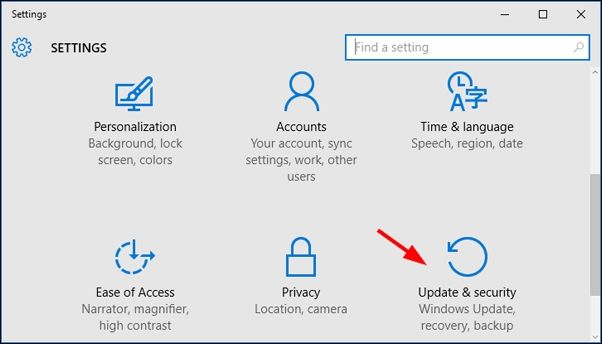
ขั้นตอนที่ 3 บนแถบด้านข้างทางซ้าย เลือก "การเปิดใช้งาน"
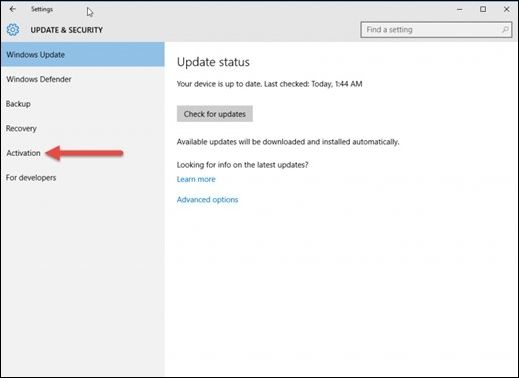
ขั้นตอนที่ 4 ใต้ส่วน "สลับไปใช้ Windows 10 Home" หรือ "สลับไปใช้ Windows 10 Pro" ให้คลิกตัวเลือก "ไปที่ร้านค้า"
ขั้นตอนที่ 5 MS Store จะเปิดขึ้น และคุณจะได้รับคำเชิญให้ยืนยันการเปลี่ยนแปลง คลิก "รับ" เพื่อเริ่มขั้นตอน
ขั้นตอนที่ 6 หลังจากการโอนย้ายเสร็จสิ้น ให้รีสตาร์ทคอมพิวเตอร์เพื่อดำเนินการเปลี่ยนแปลง
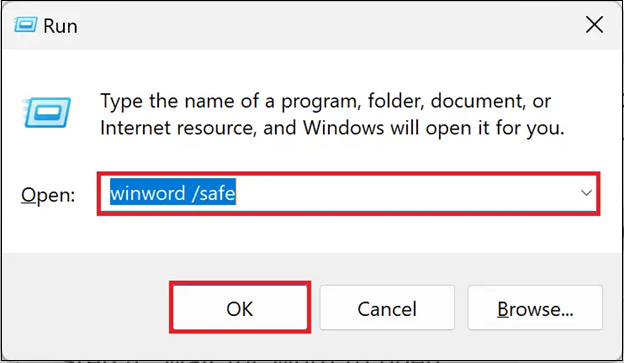
วิธีเปิด Word ในโหมดปลอดภัยบน Windows 11 (2024)
อ่านต่อไปเพื่อทราบสาเหตุที่ MS Word ไม่ทำงานและ 3 วิธีหลักในการเปิด Word อย่างปลอดภัย อ่านเพิ่มเติม >>
วิธีที่ 2. สลับออกจากโหมด S โดยไม่ต้องใช้บัญชี Microsoft ของคุณ
การรีเซ็ต Windows ช่วยให้คุณสามารถปิดใช้งานโหมด S ใน Windows 10 ได้ ขอแนะนำให้สำรองข้อมูลและโปรแกรมของคุณก่อนรีเซ็ต Windows ทำตามขั้นตอนด้านล่าง:
ขั้นตอนที่ 1 กด ปุ่ม Windows + S เพื่อเปิดแถบค้นหา จากนั้นพิมพ์คำว่า recovery และเลือกตัวเลือก Recovery จากรายการ
ขั้นตอนที่ 2 คลิก "เริ่มต้น" เพื่อ รีเซ็ตพีซีนี้

ขั้นตอนที่ 3 ปฏิบัติตามคำแนะนำเพื่อลบข้อมูลทั้งหมดออกให้หมดหรือเก็บไฟล์เอาไว้และลบเฉพาะแอปและการตั้งค่าเท่านั้น
วิธีปิดโหมด S ใน Windows 11
สมมติว่าคุณเป็นผู้ใช้ Windows 11 ที่ต้องการติดตั้งซอฟต์แวร์เฉพาะทาง เช่น โปรแกรมตัดต่อวิดีโอหรือโปรแกรมออกแบบกราฟิก เพื่อใช้ในการทำงานประจำวัน แหล่งหลักของโปรแกรม S Mode อย่าง Microsoft Store อาจไม่มียูทิลิตี้เหล่านี้ทั้งหมด ในกรณีนี้ การปิด S Mode ของ Windows 11 จะช่วยให้คุณติดตั้งและใช้งานแอปพลิเคชันของบริษัทอื่นได้ และก้าวข้ามข้อจำกัดของ S Mode ได้
วิธีที่ 1. ปิดใช้งานโหมด S โดยใช้บัญชี Microsoft ใน Windows 11
เช่นเดียวกับ Windows 10 การออกจากโหมด S ใน Windows 11 ช่วยให้ผู้ใช้สามารถติดตั้งซอฟต์แวร์จากทุกที่ ไม่ใช่แค่จาก Microsoft Store เท่านั้น ด้านล่างนี้ เราจะมาดูวิธีปิดโหมด S ใน Windows 11:
ขั้นตอนที่ 1 เปิดการตั้งค่า > ระบบ > การเปิดใช้งานบนพีซี Windows 11 S ของคุณ
ขั้นตอนที่ 2 เลือกไปที่ร้านค้าภายใต้สลับไปใช้ Windows 11 Pro
ขั้นตอนที่ 3 เลือกรับบนหน้า Microsoft Store สลับออกจากโหมด S (หรือเทียบเท่า) ติดตั้งโปรแกรมจากร้านค้าหลังจากเห็นการแจ้งเตือนการยืนยัน
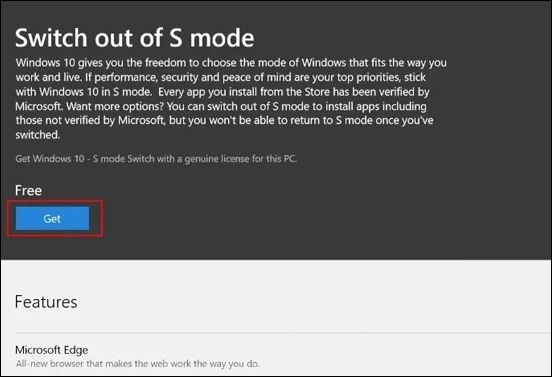
วิธีที่ 2. สลับออกจากโหมด S โดยไม่ต้องใช้บัญชี Microsoft ของคุณ
ใช้โหมดการเริ่มต้นขั้นสูงเพื่อปิดใช้งานโหมด S บน Windows 11 ของคุณ โดยทำตามขั้นตอนด้านล่าง:
ขั้นตอนที่ 1 เปิด Windows 11 ไปที่การตั้งค่า ระบบ การกู้คืน และ "เริ่มระบบใหม่ทันที" ภายใต้การเริ่มต้นขั้นสูง
ขั้นตอนที่ 2 ในข้อความแจ้ง "เลือกตัวเลือก" หลังจากที่ Windows 11 รีสตาร์ท ให้ เลือก "แก้ไขปัญหา"
ขั้นตอนที่ 3 ค้นหาและคลิก "ตัวเลือกขั้นสูง" ในการแก้ไขปัญหา
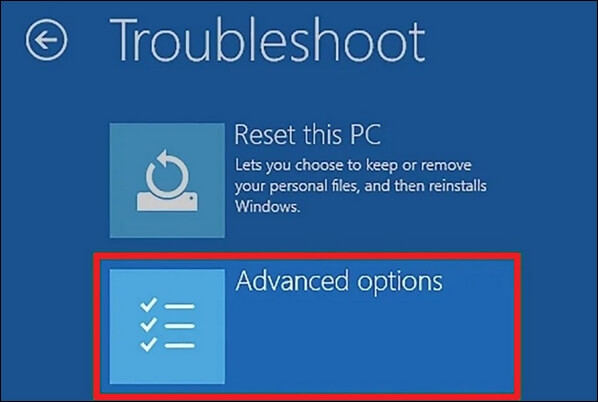
ขั้นตอนที่ 4 เปิดตัวเลือกขั้นสูงและเลือก "การตั้งค่าเฟิร์มแวร์ UEFI" การดำเนินการนี้จะรีบูตพีซีของคุณเข้าสู่ UEFI
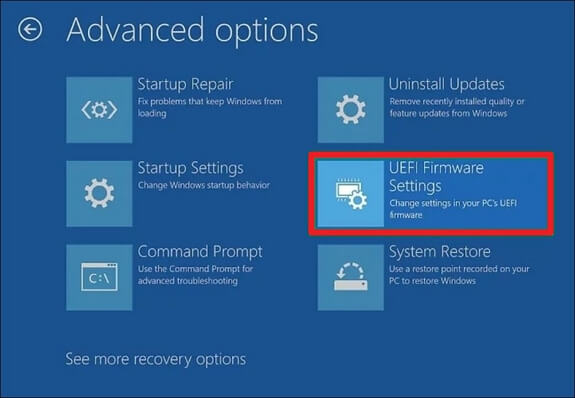
ขั้นตอนที่ 5 ไปที่ "Secure Boot" ใน UEFI ตำแหน่งที่แน่นอนขึ้นอยู่กับยี่ห้อและรุ่นของพีซีของคุณ
ขั้นตอนที่ 6 เลือก "Secure Boot" ด้วยปุ่มลูกศร (หรือวิธีการที่คล้ายกัน) จากนั้นเลือก "Disable" หรือ "Disabled" ยืนยันการเปลี่ยนแปลงหากมีการร้องขอ
ขั้นตอนที่ 7 บันทึกและปิด UEFI หลังจากปิดใช้งาน Secure Boot ซึ่งจะทำให้พีซีของคุณรีสตาร์ทและปิดใช้งานโหมด S
เรียนรู้เพิ่มเติม
ยังสงสัยอยู่ไหม คลิกที่นี่เพื่อเรียนรู้เกี่ยวกับ วิธีแก้ไข: โหมดปลอดภัยของ Windows 11 ไม่ทำงาน | 5 วิธีแก้ปัญหา
ฉันจะสูญเสียข้อมูลของฉันหลังจากสลับออกจากโหมด S หรือไม่
การสูญเสียข้อมูลที่อาจเกิดขึ้นเป็นสิ่งที่ผู้ใช้ส่วนใหญ่กังวลเมื่อออกจากโหมด S แม้ว่าการสลับโหมดจะไม่ลบข้อมูลโดยอัตโนมัติ แต่ก็มีบางสถานการณ์ที่ข้อมูลอาจสูญหายได้ ในกรณีดังกล่าว การมีโซลูชันการกู้คืนข้อมูลที่เชื่อถือได้ถือเป็นสิ่งสำคัญ
EaseUS Data Recovery Wizard Pro เป็นโซลูชันอันทรงพลังสำหรับผู้บริโภคที่ต้องการความปลอดภัยและการกู้คืนข้อมูล โปรแกรมนี้ได้รับการพัฒนาโดยเฉพาะเพื่อช่วยในการกู้คืนข้อมูลที่สูญหายเนื่องจากสถานการณ์ต่างๆ เช่น ระบบไฟล์ล้มเหลว ระบบล่ม และไฟล์ถูกลบโดยไม่ได้ตั้งใจ
คุณสมบัติหลักของ EaseUS Data Recovery Wizard Pro:
- EaseUS Data Recovery Wizard Pro กู้คืนเอกสาร รูปภาพ วิดีโอ และอื่นๆ ที่ไม่ได้บันทึก รับประกันว่าจะไม่มีการสูญเสียข้อมูลใดๆ
- อินเทอร์เฟซที่เป็นมิตรกับผู้ใช้ของซอฟต์แวร์ทำให้ทั้งผู้ใช้ระดับเริ่มต้นและผู้ใช้มืออาชีพสามารถเข้าถึงได้ ช่วยให้ขั้นตอนการกู้คืนข้อมูลง่ายดายขึ้น
- ความสามารถในการสแกนแบบเจาะลึกสามารถค้นพบไฟล์ที่สูญหายได้ แม้ในสภาวะที่ยากลำบากที่สุด ช่วยให้มั่นใจถึงอัตราความสำเร็จในการกู้คืนข้อมูลที่สูง
- ผู้ใช้สามารถดูไฟล์ได้ก่อนที่จะกู้คืนเพื่อให้แน่ใจว่าไฟล์มีความสมบูรณ์และหลีกเลี่ยงการกู้คืนข้อมูลที่สิ้นเปลือง
- ผู้ใช้สามารถประหยัดเวลาและพื้นที่เก็บข้อมูลได้โดยการเลือกไฟล์หรือโฟลเดอร์บางอย่างสำหรับ การกู้คืนฮาร์ดไดรฟ์
- รองรับฮาร์ดดิสก์, SSD, ไดรฟ์ USB, การ์ดหน่วยความจำ และอื่นๆ อีกมากมาย
หมายเหตุ: เพื่อรับประกันโอกาสในการกู้คืนข้อมูลสูง โปรดติดตั้งซอฟต์แวร์กู้คืนข้อมูล EaseUS บนดิสก์อื่นแทนดิสก์เดิมที่คุณสูญเสียไฟล์ไป
ขั้นตอนที่ 1. เปิด EaseUS Data Recovery Wizard บนคอมพิวเตอร์ Windows 11, Windows 10, Windows 8 หรือ Windows 7 ของคุณ เลือกพาร์ติชั่นดิสก์หรือตำแหน่งจัดเก็บข้อมูลที่คุณสูญเสียข้อมูล แล้วคลิก "ค้นหาข้อมูลที่สูญหาย"

ขั้นตอนที่ 2 ซอฟต์แวร์กู้คืนข้อมูลนี้จะเริ่มสแกนดิสก์เพื่อค้นหาไฟล์ที่สูญหายและถูกลบทั้งหมด เมื่อกระบวนการสแกนเสร็จสิ้น ให้คลิก "ตัวกรอง" > "ประเภท" เพื่อระบุประเภทไฟล์ที่สูญหาย หากคุณจำชื่อไฟล์ได้ คุณยังสามารถค้นหาในช่องค้นหา ซึ่งเป็นวิธีที่เร็วที่สุดในการค้นหาไฟล์เป้าหมาย

ขั้นตอนที่ 3 ดูตัวอย่างและกู้คืนไฟล์ Windows ที่สูญหาย คุณสามารถดับเบิลคลิกเพื่อดูตัวอย่างไฟล์ที่สแกน จากนั้นเลือกข้อมูลเป้าหมายและคลิกปุ่ม "กู้คืน" เพื่อบันทึกไปยังตำแหน่งที่ปลอดภัยอื่นในพีซีหรือไดรฟ์บนคลาวด์

คำพูดสุดท้าย
การสลับออกจากโหมด Windows S ช่วยให้คุณติดตั้งแอปพลิเคชันภายนอก Microsoft Store ซึ่งอาจช่วยปรับปรุงประสบการณ์การใช้คอมพิวเตอร์ของคุณ กระบวนการนี้ตรงไปตรงมา แต่คุณควรเลือกวิธีที่ตรงตามความต้องการของคุณ ไม่ว่าคุณจะมีบัญชี Microsoft หรือไม่ก็ตาม
นอกจากนี้ การสูญเสียข้อมูลระหว่างการเคลื่อนย้ายนี้จะต้องได้รับการพิจารณาด้วย EaseUS Data Recovery Wizard Pro สามารถรักษาข้อมูลของคุณไว้ในกรณีที่ข้อมูลสูญหายโดยไม่คาดคิด หากทำตามคำแนะนำนี้ คุณสามารถออกจากโหมด S และติดตั้งแอปที่คุณชื่นชอบได้ในขณะที่ปกป้องข้อมูลของคุณ
คำถามที่พบบ่อยเกี่ยวกับการสลับออกจากโหมด S
ต่อไปนี้คือคำถามที่พบบ่อยที่สุดเกี่ยวกับวิธีสลับออกจากโหมด S และคำตอบสั้นๆ
1. ฉันจะปิดโหมด S ใน Windows 10 ได้อย่างไร
ผู้ใช้ Windows 10 สามารถออกจากโหมด S ได้โดยไปที่ Microsoft Store ค้นหา "Switch out of S Mode" แล้วทำตามคำแนะนำบนหน้าจอ หรือใช้แอปการตั้งค่าหรือลงชื่อเข้าใช้ด้วยบัญชี Microsoft ของคุณ
2. ฉันจะนำ Windows 11 ออกจากโหมด S ได้อย่างไร
ไปที่ Microsoft Store พิมพ์ "Switch out of S Mode" จากนั้นทำตามคำแนะนำบนหน้าจอเพื่อออกจาก S Mode ใน Windows 11 ซึ่งคล้ายกับขั้นตอนการตั้งค่า Windows 10 มาก
3. สามารถสลับออกจากโหมด S ได้หรือไม่?
คุณสามารถออกจากโหมด S เพื่อติดตั้งแอปภายนอก Microsoft Store ได้ ซึ่งจะขยายขอบเขตของตัวเลือกที่มีให้กับคุณบนเครื่อง Windows ของคุณ
4. การออกจากโหมด S จะทำให้แล็ปท็อปของฉันทำงานช้าลงหรือไม่
การสลับไปใช้โหมด S จะไม่ส่งผลต่อประสิทธิภาพของแล็ปท็อปของคุณ แต่อาจช่วยเพิ่มประสิทธิภาพของอุปกรณ์ได้ด้วยการให้คุณติดตั้งซอฟต์แวร์และแอปพลิเคชันเพิ่มเติม ซึ่งจะช่วยเพิ่มความสามารถและประโยชน์ใช้สอยของอุปกรณ์
บทความที่เกี่ยวข้อง
-
ฮาร์ดไดรฟ์ได้รับการตรวจพบใน BIOS แต่ไม่พบใน Windows
![author icon]() Daisy/2024-09-20
Daisy/2024-09-20 -
โปรแกรมกู้คืนและซ่อมแซมภาพถ่ายและวิดีโอของกล้องดิจิตอล Canon
![author icon]() Suchat/2025-07-02
Suchat/2025-07-02
-
กู้คืนโฟลเดอร์ที่ถูกลบใน Windows 10/11 [ด่วน]
![author icon]() Daisy/2024-09-14
Daisy/2024-09-14 -
ทางเลือกการกู้คืนไดรฟ์ M3 RAW พร้อมรหัส/คีย์ใบอนุญาต [ปลอดภัยและสะอาด]
![author icon]() Daisy/2025-04-10
Daisy/2025-04-10
EaseUS Data Recovery Wizard
กู้คืนข้อมูลที่ถูกลบได้อย่างมีประสิทธิภาพ รวมกู้คืนข้อมูลจากฮาร์ดไดรฟ์ (hard drives) ที่เสียหายหรือถูกฟอร์แมต (format)
ดาวน์โหลดสำหรับ PCดาวน์โหลดสำหรับ Mac